આઇફોન માંથી કિક સંદેશાઓ કેવી રીતે પુનઃસ્થાપિત કરવા
કિક
- 1 કિક ટિપ્સ અને યુક્તિઓ
- લૉગિન લોગઆઉટ ઓનલાઇન
- પીસી માટે કિક ડાઉનલોડ કરો
- Kik વપરાશકર્તા નામ શોધો
- કોઈ ડાઉનલોડ સાથે કિક લોગિન
- ટોચના કિક રૂમ અને જૂથો
- હોટ કિક ગર્લ્સ શોધો
- કિક માટે ટોચની ટિપ્સ અને યુક્તિઓ
- સારા કિક નામ માટે ટોચની 10 સાઇટ્સ
- 2 કિક બેકઅપ, પુનઃસ્થાપિત અને પુનઃપ્રાપ્તિ
માર્ચ 26, 2022 • આના પર ફાઇલ કરવામાં આવી: સામાજિક એપ્લિકેશન્સ મેનેજ કરો • સાબિત ઉકેલો
કિક સંદેશા સંગ્રહ વિશે મૂળભૂત જ્ઞાન
કિક મેસેન્જર એ મોબાઇલ ઉપકરણો માટે વિકસિત ઇન્સ્ટન્ટ મેસેજિંગ માટેની એપ્લિકેશન છે. જો કે, આ એપ્લિકેશનના વપરાશકર્તાઓની સૌથી સામાન્ય ઘટનાઓમાંની એક જૂની વાર્તાલાપ વાંચવાનો અથવા પુનઃપ્રાપ્ત કરવાનો પ્રયાસ છે. પરંતુ શું જૂના કિક સંદેશાઓ જોવાની કોઈ રીત છે? જો ત્યાં હોય તો પછી કિક સંદેશાઓ કેવી રીતે પુનઃસ્થાપિત કરવા? આ પગથિયાં ચઢે છે અને આપણા માથામાં અટકી જાય છે. સાચું કહું તો, કિક તમારા કોઈપણ સંદેશાનો ડેટા તેમના સર્વર પર સંગ્રહિત કરતું નથી અને કમનસીબે તેણે તમારા જૂના કિક સંદેશાઓનો બેકઅપ લેવાની રીત જનરેટ કરી નથી. જે પહેલા અમને કિક સંદેશાઓને કેવી રીતે પુનઃસ્થાપિત કરવા તે વિશેના અજ્ઞાત જવાબ સાથે છોડી ગયા હતા. હમણાં હમણાં, અમને ફક્ત છેલ્લા 48 કલાકની વાતચીત અથવા iPhone પર લગભગ 1000 ચેટ્સ અથવા Android પર 600 ચેટ્સ જોવાની મંજૂરી છે. જૂની ચેટ્સ વિશે, તમે Android પર ફક્ત છેલ્લા 500 સંદેશાઓ અથવા છેલ્લા 200 સંદેશાઓ વાંચી શકશો. આમ,
શા માટે કિક સંદેશાઓ પુનઃસ્થાપિત કરવાની જરૂર છે?
સ્પષ્ટ કારણોસર કોઈપણ વાતચીત સંભવિત મહત્વની નોંધ હોઈ શકે છે જેને તમે થોડા સમય માટે પકડી રાખવા માંગો છો. પરંતુ દિવસે-દિવસે પ્રગતિ થતાં અણધાર્યા સંજોગો હોઈ શકે છે જે તે વાતચીતોને ગુમાવી શકે છે. તેથી તે અનુસરે છે કે આપણામાંના કોઈપણ પોતાને તે વાર્તાલાપની જરૂર જણાય છે અને કદાચ કેટલાક મીડિયા તે વાર્તાલાપમાં પાછા સામેલ છે. તેથી તે સમયે તે મહત્વપૂર્ણ સંપત્તિઓને પુનઃસ્થાપિત કરવા માટે આપણે Dr.Fone જેવી વિશ્વસનીય વસ્તુ પર આધાર રાખવાની જરૂર છે. તો મૂળભૂત રીતે આ માર્ગદર્શિકા કિક પર સંદેશાઓ કેવી રીતે પુનઃસ્થાપિત કરવી તે જાણવા વિશે છે?
- ભાગ 1: કેવી રીતે Dr.Fone દ્વારા iPhone માંથી Kik સંદેશાઓ પુનઃસ્થાપિત કરવા
- ભાગ 2: Dr.Fone દ્વારા પસંદગીપૂર્વક કિક સંદેશાઓ પુનઃપ્રાપ્ત કરો (પહેલાં કોઈ બેકઅપ નથી)
ભાગ 1: કેવી રીતે Dr.Fone દ્વારા iPhone માંથી Kik સંદેશાઓ પુનઃસ્થાપિત કરવા
જો તમે ક્યારેય તમારા આઇફોનમાંથી કિક સંદેશાઓ આકસ્મિક રીતે કાઢી નાખ્યા હોય અને તમારી પાસે વધુ ઍક્સેસ ન હોય, અથવા જો તમે સિસ્ટમના રીબૂટ પછી મહત્વપૂર્ણ વાર્તાલાપ મેળવવા માંગતા હોવ તો તમે હંમેશા કિક સંદેશાઓને પુનઃસ્થાપિત કરી શકો છો .પરંતુ આમ કરવા માટે એક છે મહત્વની શરત એ છે કે કિક સંદેશાઓ કાઢી નાખવા અથવા iOS એડજસ્ટમેન્ટ/અપડેટના સમય પહેલાં તમારે iPhone કિક સંદેશાઓનો બેકઅપ બનાવવો જોઈએ.
Dr.Fone - WhatsApp ટ્રાન્સફરનો ઉપયોગ કરીને તમે તમારા iPhone અથવા iPad પરથી ફાઇલોને પુનઃસ્થાપિત કરવામાં સક્ષમ છો અને તમે HTML ફાઇલ તરીકે તમારા કમ્પ્યુટર પર બેકઅપમાંથી સામગ્રી નિકાસ કરવાનો વિકલ્પ પસંદ કરી શકો છો. બંને રીતો તમને તમારી ફાઇલો જોવાની મંજૂરી આપે છે અને તમે કયો ડેટા પુનઃસ્થાપિત કરવા માંગો છો તે પસંદ કરવાની પણ પરવાનગી આપે છે.

Dr.Fone - WhatsApp ટ્રાન્સફર
પસંદગીપૂર્વક 1 ક્લિકમાં iPhone માંથી Kik સંદેશાઓ પુનઃસ્થાપિત કરો!
- તમે ઇચ્છો છો તે કિક સંદેશાઓ પુનઃસ્થાપિત કરવા માટે પસંદગીપૂર્વક તપાસો.
- ફક્ત એક ક્લિક સાથે તમારા કિક ચેટ ઇતિહાસનો બેકઅપ લો.
- છાપવા અથવા વાંચવા માટે બેકઅપમાંથી કોઈપણ આઇટમ નિકાસ કરો.
- સંપૂર્ણપણે સલામત, કોઈ ડેટા ગુમાવ્યો નથી.
- Mac OS X 10.11, iOS 9.3 સાથે સંપૂર્ણપણે સુસંગત
Dr.Fone દ્વારા iPhone માંથી કિક સંદેશાઓ પુનઃસ્થાપિત કરવાનાં પગલાં
Dr.Fone iOS ને એક સરસ અપડેટ મળ્યું, હવે એક નવી અને કાર્યાત્મક સુવિધા સાથે જે તમને રીસેટ કર્યા પછી કિક સંદેશાઓનો બેકઅપ અને પુનઃસ્થાપિત કરવાની મંજૂરી આપે છે! બિલ્ટ-ઇન "WhatsApp ટ્રાન્સફર" પ્લગ-ઇન દ્વારા, જ્યારે તમારો iPhone કનેક્ટ થયેલ હોય ત્યારથી સ્કેન કરવું અને ચેટ હિસ્ટ્રી કિક શોધવાનું શક્ય બને છે. તમારે ફક્ત તમારા Mac માટે ચેટ ઇતિહાસ કિકનો બેકઅપ લેવા અને સાચવવા માટે ક્લિક કરવાનું છે. આમ કર્યા પછી, તમે બેકઅપ ફાઇલને તપાસી શકશો અને બધા કિક સંદેશાઓ તપાસી શકશો, અને તેમાં ટેક્સ્ટ વાર્તાલાપ અને કિક એટેચમેન્ટ્સનો સમાવેશ થાય છે, પછી તમે પસંદગીપૂર્વક તમારા iPhone પર કિક સંદેશાઓ પુનઃસ્થાપિત કરી શકો છો.
પગલું 1. તમારી બેકઅપ ફાઇલો જુઓ
બેકઅપ ફાઇલની સામગ્રીની અંદર કયો ડેટા છે તે જાણવા માટે, તમે પ્રથમ સ્ક્રીન પર નીચે "પાછલી બેકઅપ ફાઇલ જોવા માટે >>" પસંદ કરી શકો છો.

પગલું 2. તમારી બેકઅપ ફાઇલને બહાર કાઢો
આ પછી તમે તમારી KIK ચેટ્સની બધી બેકઅપ ફાઇલો જોવા માટે સમર્થ હશો, તમારે ફક્ત એક પસંદ કરવાનું છે જેને તમે તપાસવા માંગો છો અને "જુઓ" બટન પર ક્લિક કરો.

પગલું 3. તમારી કિક ચેટ્સ પુનઃસ્થાપિત કરો અથવા નિકાસ કરો
ક્ષણે સ્કેન બંધ થાય છે, તમે હવે બેકઅપ ફાઇલમાં તમામ સામગ્રીઓ જોવા માટે સક્ષમ છો, તેમાં કિક જોડાણો અને ચેટ્સનો સમાવેશ થાય છે. તમે ઇચ્છો તે કોઈપણ આઇટમ ચેક કરી શકો છો અને "ઉપકરણ પર પુનઃસ્થાપિત કરો" અથવા "PC પર નિકાસ કરો" ક્લિક કરી શકો છો.

ભાગ 2: Dr.Fone દ્વારા પસંદગીપૂર્વક કિક સંદેશાઓ પુનઃપ્રાપ્ત કરો (પહેલાં કોઈ બેકઅપ નથી)
ઉપર જણાવેલા પરથી, આપણે જાણી શકીએ છીએ કે અમે એક પ્રોગ્રામ, Dr.Fone - WhatsApp ટ્રાન્સફર દ્વારા iPhone માંથી Kik સંદેશાઓ પુનઃસ્થાપિત કરી શકીએ છીએ. પરંતુ જો તમે પહેલા તમારા કિક સંદેશાઓ અથવા ફોટાઓનો બેકઅપ લીધો નથી, તો પછી અમારે શું કરવું જોઈએ? ચિંતા કરશો નહીં. Dr.Fone - ડેટા પુનઃપ્રાપ્તિ (iOS) પણ જ્યારે તમે તમારી ફાઇલોનો બેકઅપ ન લીધો હોય ત્યારે તમારા કિક સંદેશાઓની પુનઃપ્રાપ્તિમાં તમને મદદ કરી શકે છે. કોઈ પણ વ્યક્તિ Kikમાંથી ડેટા પુનઃપ્રાપ્ત કરવાનો પ્રયાસ કરી શકે છે, પછી ભલે તે સમસ્યા આવે તે પહેલાં તેનો બેકઅપ લેવાનું ચૂકી જાય.

Dr.Fone - Data Recovery (iOS)
વિશ્વનું પ્રથમ iPhone અને iPad ડેટા પુનઃપ્રાપ્તિ સોફ્ટવેર.
- તમારા iOS કિક સંદેશાઓ અને ફોટા 1 ક્લિકમાં પુનઃપ્રાપ્ત કરો.
- ફોટા, વિડિઓઝ, સંપર્કો, સંદેશાઓ, નોંધો, કૉલ લોગ્સ અને વધુ પુનઃપ્રાપ્ત કરો.
- નવીનતમ iOS ઉપકરણો સાથે સુસંગત.
- iPhone/iPad, iTunes અને iCloud બેકઅપમાંથી તમને જે જોઈએ છે તેનું પૂર્વાવલોકન કરો અને પસંદગીપૂર્વક પુનઃપ્રાપ્ત કરો.
- iOS ઉપકરણો, iTunes અને iCloud બેકઅપમાંથી તમને જે જોઈએ છે તે નિકાસ કરો અને છાપો.
Dr.Fone દ્વારા કિક સંદેશાઓને પસંદગીપૂર્વક કેવી રીતે પુનઃપ્રાપ્ત કરવા
પગલું 1: તમારા ઉપકરણને કનેક્ટ કરો
Dr.Fone iPhone અથવા iPad માટે આદર્શ છે જો તેનો ઉપયોગ PC મારફતે થાય. પહેલા તમારા PC માં સોફ્ટવેર ઇન્સ્ટોલ કરો અને પછી તમારા સ્માર્ટ ફોનને તમારા PC સાથે કનેક્ટ કરો. તમારા ફોન સાથે આવેલ USB કેબલને કનેક્ટ કરવા માટે વપરાય છે. Dr.Fone તમારા ઉપકરણને આપમેળે શોધી કાઢશે અને સમન્વયિત થશે. Dr.Fone ચલાવતી વખતે iTunes લોન્ચ કરવાની જરૂર નથી. સ્વચાલિત સમન્વયનને અક્ષમ કરવું એ iTunes > પસંદગીઓ > ઉપકરણોને સ્વચાલિત સમન્વયનને ટાળવાનો શ્રેષ્ઠ માર્ગ છે, "iPhones, iPods અને iPads ને અનિવાર્યપણે સમન્વયિત થતા અટકાવો" તપાસો.

પગલું 2: તમારા કિક સંદેશાઓ સ્કેન કરો
હવે આ સોફ્ટવેરને તમારા આઈપેડ, આઈફોન અથવા આઈપોડ ટચને સ્કેન કરવા દેવા માટે "સ્ટાર્ટ સ્કેન" વિકલ્પ પર ક્લિક કરો અને ખોવાઈ ગયેલ અથવા કાઢી નાખેલ ડેટાને સ્કેન કરવા દો. સ્કેનિંગમાં થોડો સમય લાગશે. તમે જેટલો વધુ ડેટા ડિલીટ કર્યો હશે તેટલો વધુ સમય સ્કેનિંગમાં લાગશે. સ્કેનિંગ પ્રક્રિયા દરમિયાન ડેટા સ્ક્રીન પર પ્રદર્શિત થશે. અવલોકન કરતા રહો, જે ક્ષણે તમને જરૂરી ડેટા મળે, સ્કેનિંગ થોભાવો. તે બધાને તપાસો અને તમારા સૌથી વધુ ઇચ્છિત કિંમતી ડેટા વિકલ્પો પસંદ કરો.
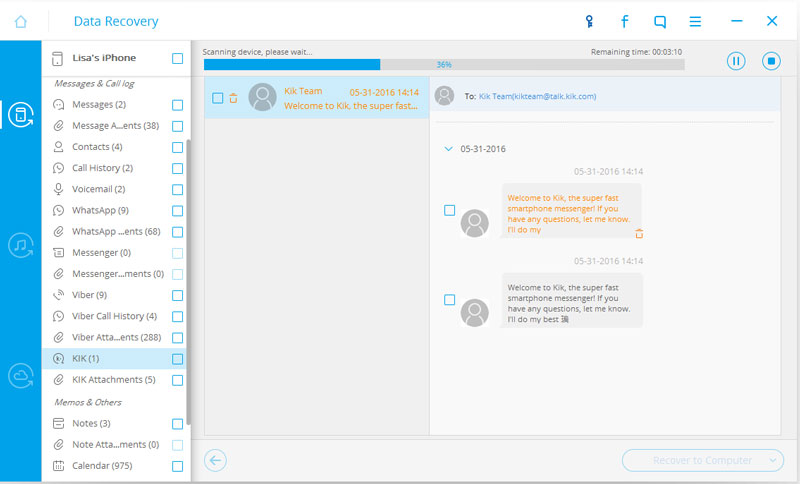
પગલું 3: તમારા કિક સંદેશાઓ પુનઃપ્રાપ્ત કરો
એકવાર સ્કેન પૂર્ણ થવાનું બાકી છે તે પછી, સોફ્ટવેર તમારા ઉપકરણમાંનો તમામ કાઢી નાખેલ અને હાલનો ડેટા પ્રદર્શિત કરશે. ચોક્કસ ચકાસણી માટે કાઢી નાખેલ ડેટાને ફિલ્ટર કરો. મળેલા ડેટાનું પૂર્વાવલોકન કરો. ચોક્કસ સંદેશ શોધવા માટે તમે ઉપરની વિન્ડોની જમણી બાજુના બોક્સમાં તેનો કીવર્ડ લખી શકો છો. પછી, તમારે પુનઃપ્રાપ્ત કરવા માટે જરૂરી ડેટાની સામેના બૉક્સને ચેકમાર્ક કરો અને તમારા કિક સંદેશાને પુનઃપ્રાપ્ત કરવા માટે "પુનઃપ્રાપ્ત કરો" પર ક્લિક કરો.
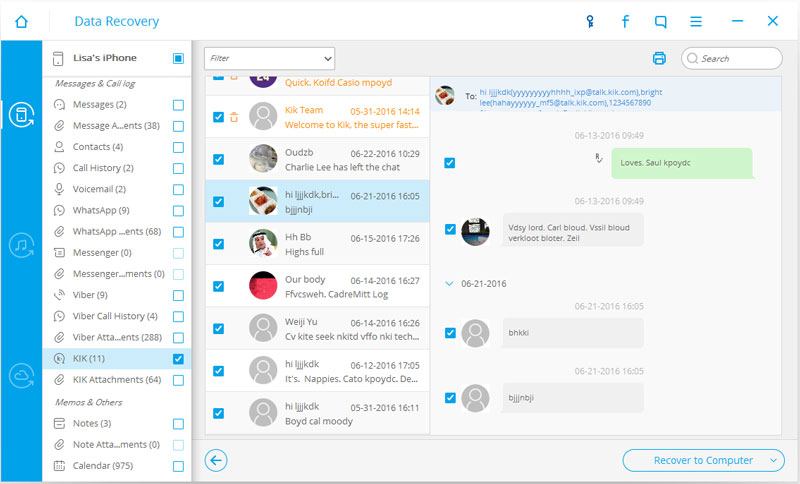
પગલું 4: તમારા કમ્પ્યુટર અથવા ઉપકરણ પર નિકાસ કરો
આ તમામ પ્રયાસોનો શ્રેષ્ઠ ભાગ છે. તમારે પુનઃપ્રાપ્ત કરવા માટે જરૂરી ડેટાની સામેના બૉક્સને ચેકમાર્ક કરો. પછી "પુનઃપ્રાપ્ત કરો" પર ક્લિક કરો. તે આપમેળે તમારા PC પર સાચવવામાં આવશે. ટેક્સ્ટ સંદેશાઓ વિશે, તમને એક પોપ-અપ સંદેશ "ઉપકરણ પર પુનઃપ્રાપ્ત કરો" અથવા "કમ્પ્યુટર પર પુનઃપ્રાપ્ત કરો" પ્રાપ્ત થશે. તમે ઇચ્છો તે વિકલ્પ પર ક્લિક કરો.
તેથી જો તમે પહેલા બેકઅપ ન લીધું હોય તો કિક પર જૂના સંદેશાઓ કેવી રીતે જોવા તે અંગે શું છે અને શું શક્ય નથી તે વિશે તમને ખ્યાલ છે. એક એવી રીત છે જે તમારા માટે કિક પ્રશ્ન પર જૂના સંદેશાઓ કેવી રીતે જોવી તે ખોલે છે. એપમાં બેકઅપ રાખવું હંમેશા વધુ સારું છે પરંતુ કમનસીબે જો તે કામ કરતું ન હોય તો Dr.Fone સંપૂર્ણ વસ્તુ છે અને તેની આસપાસ કામ કરવાની રીત છે.






ડેઝી રેઇન્સ
સ્ટાફ એડિટર